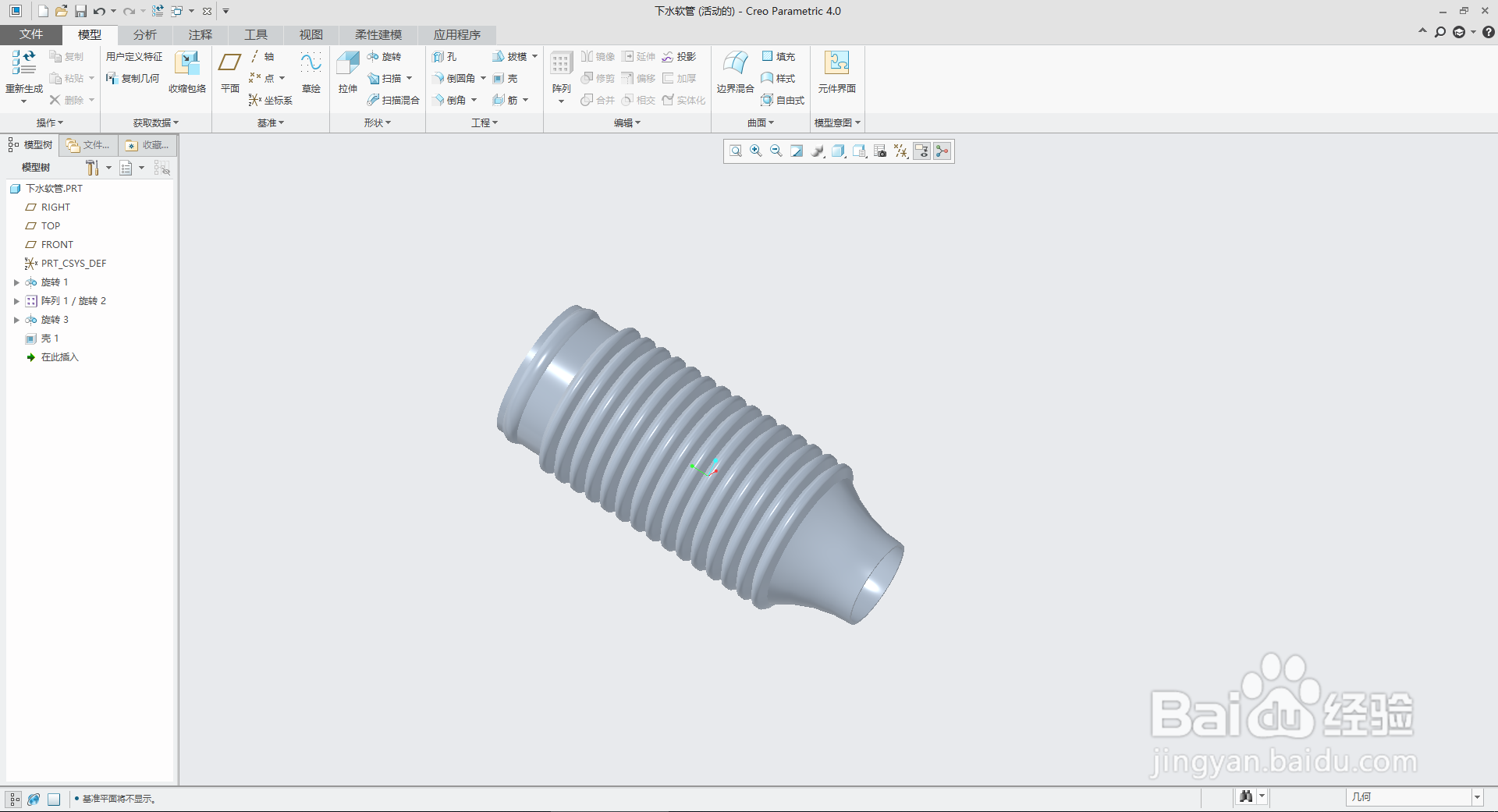1、打开Creo软件,新建实体文件,依次点击选择【新建】→【零件】→【实体】→输入名称“下水软管”→【确定】
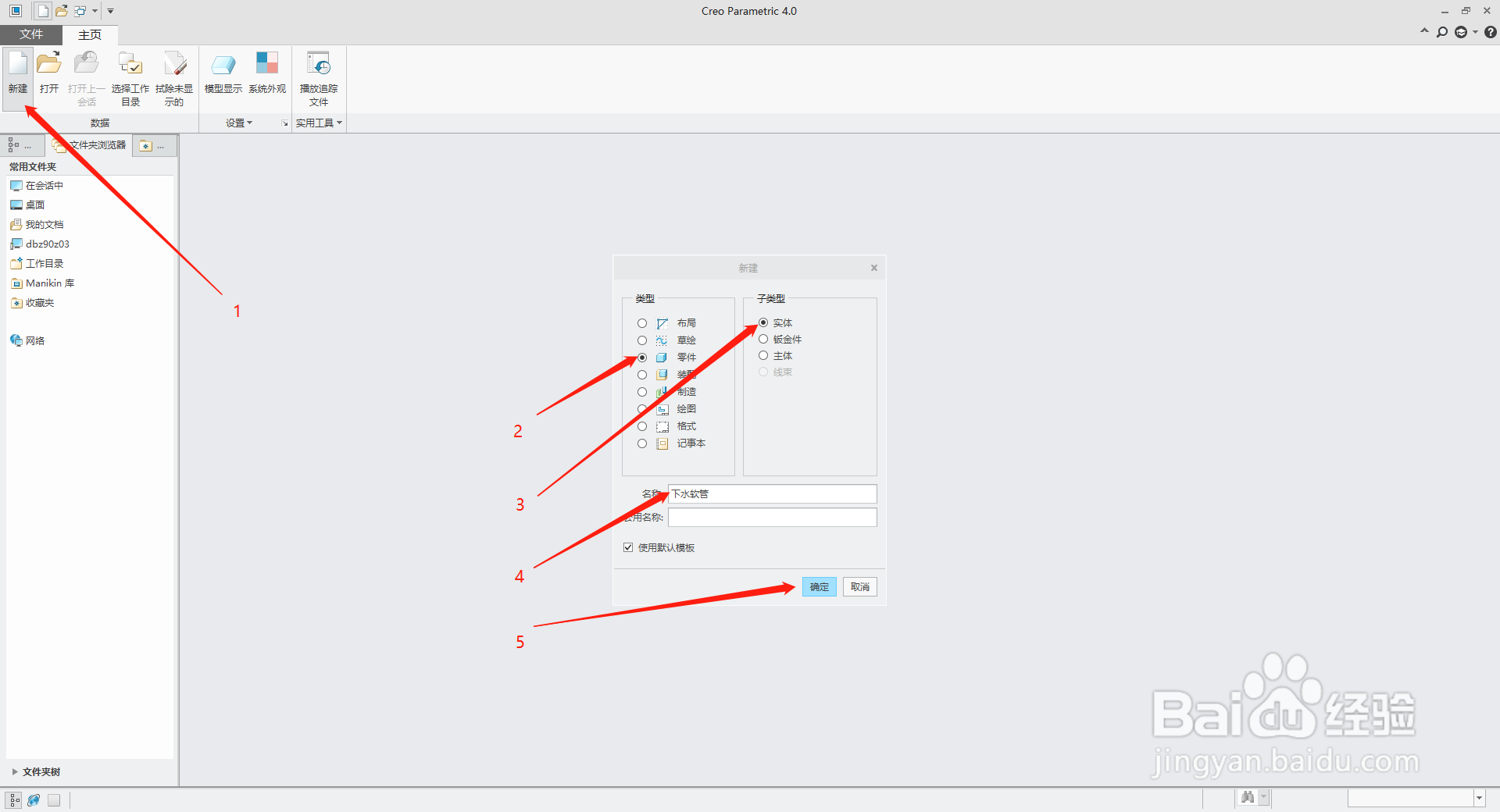
2、使用旋转命令,进入草绘。绘制如图截面以及中心线,点击确认退出草绘。选择旋转360°,单击确定。
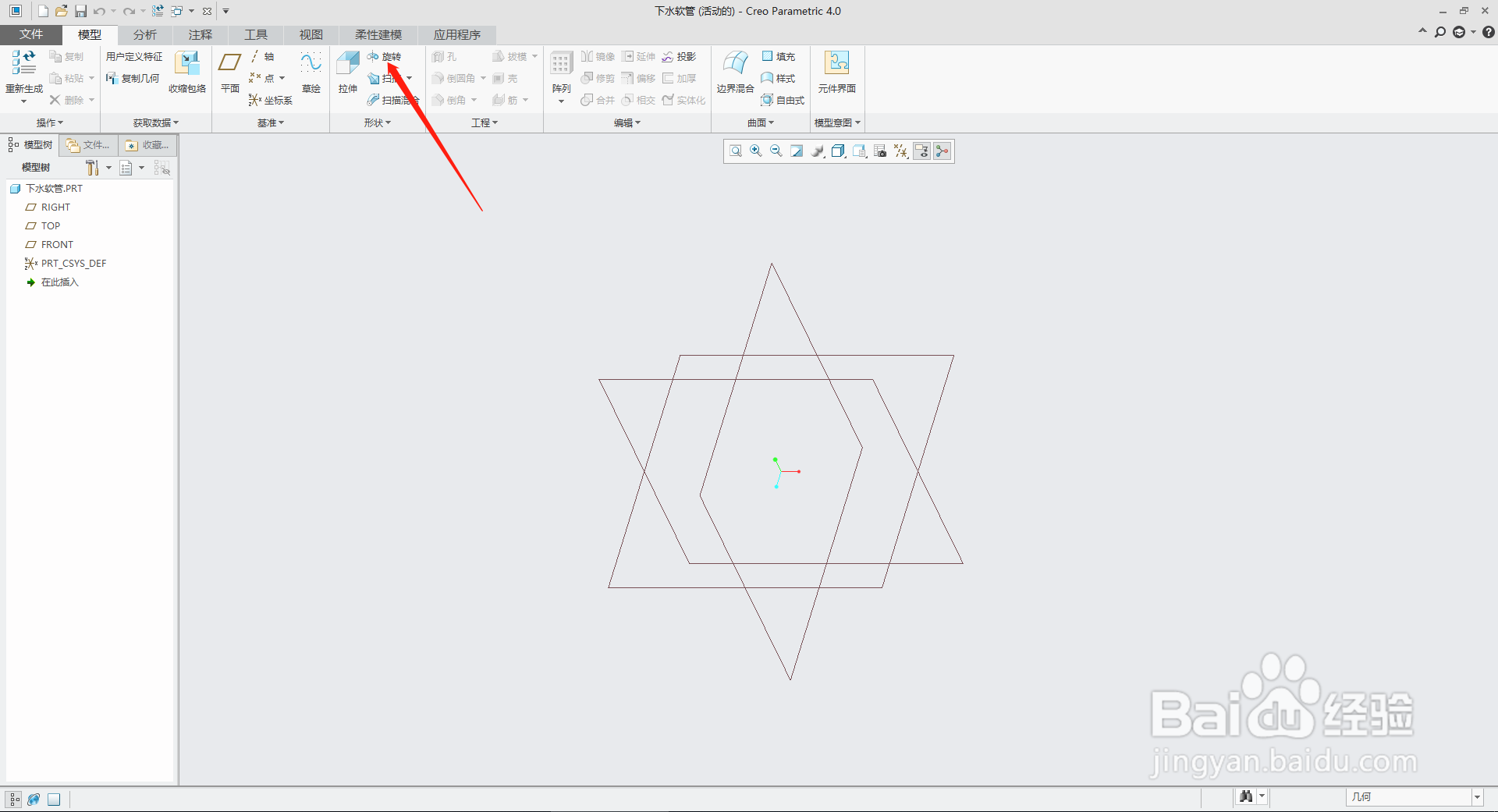
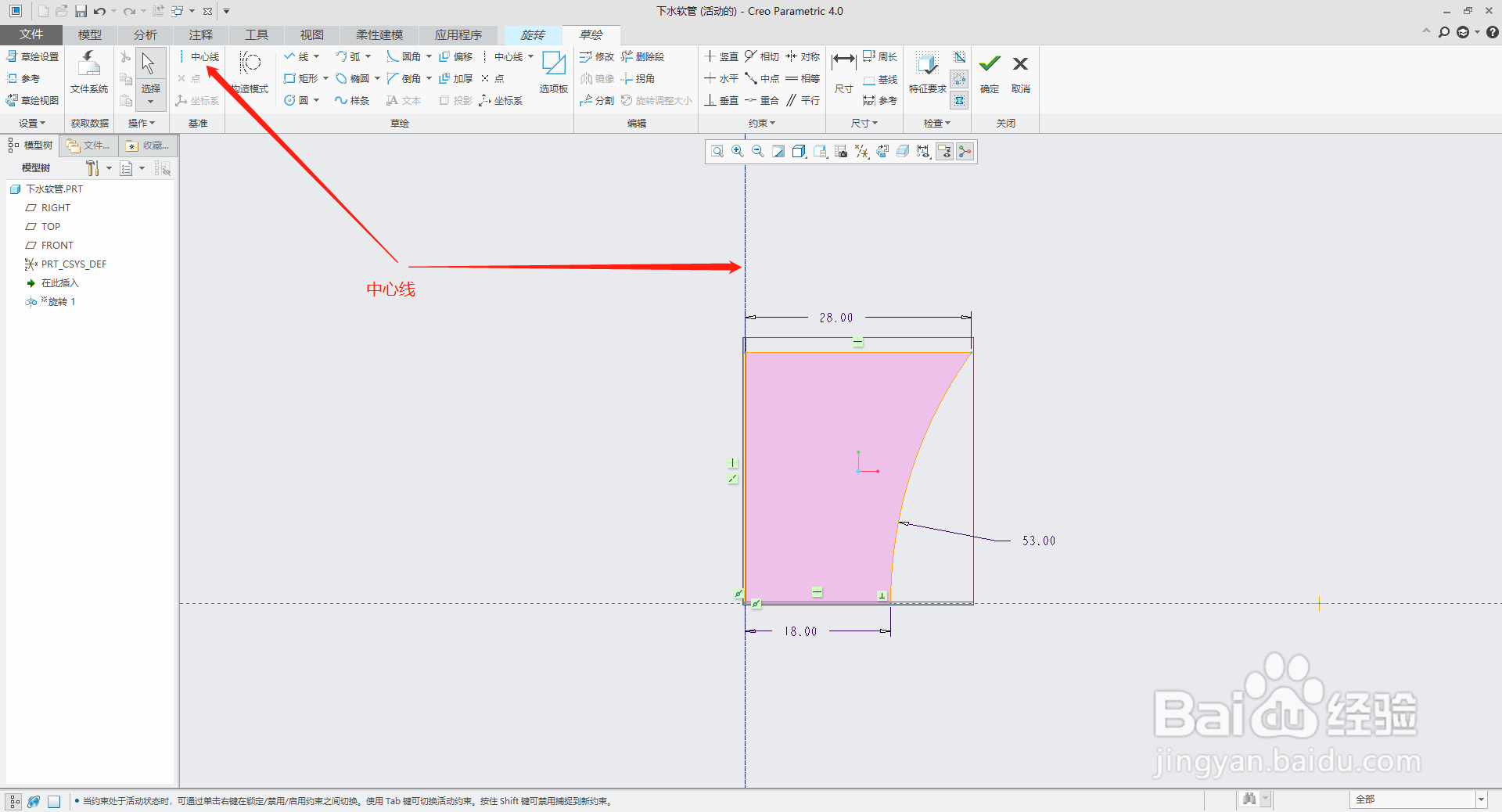
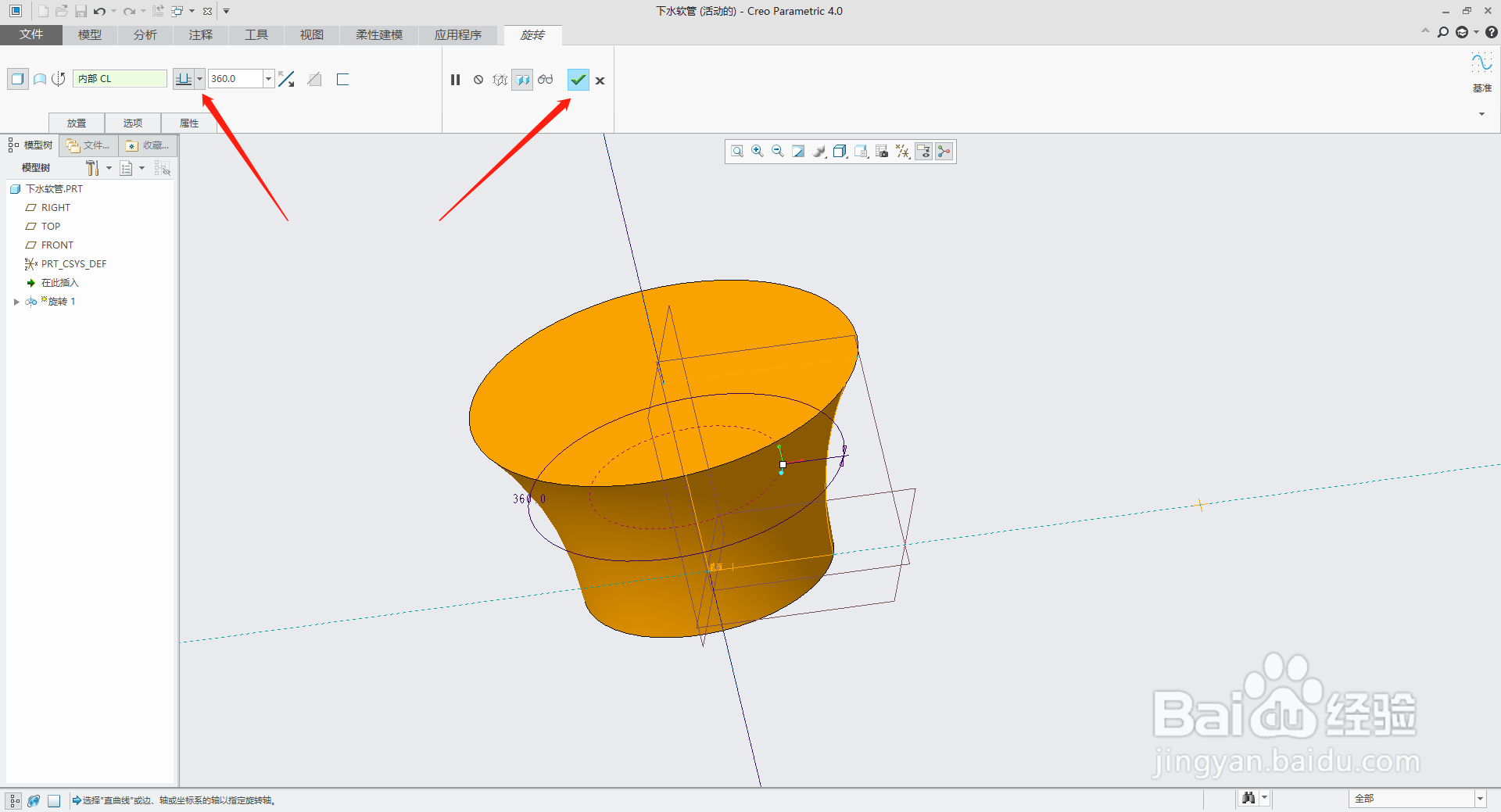
3、草绘旋转特征,方法同上,草绘如图旋转特征2以及中心线。
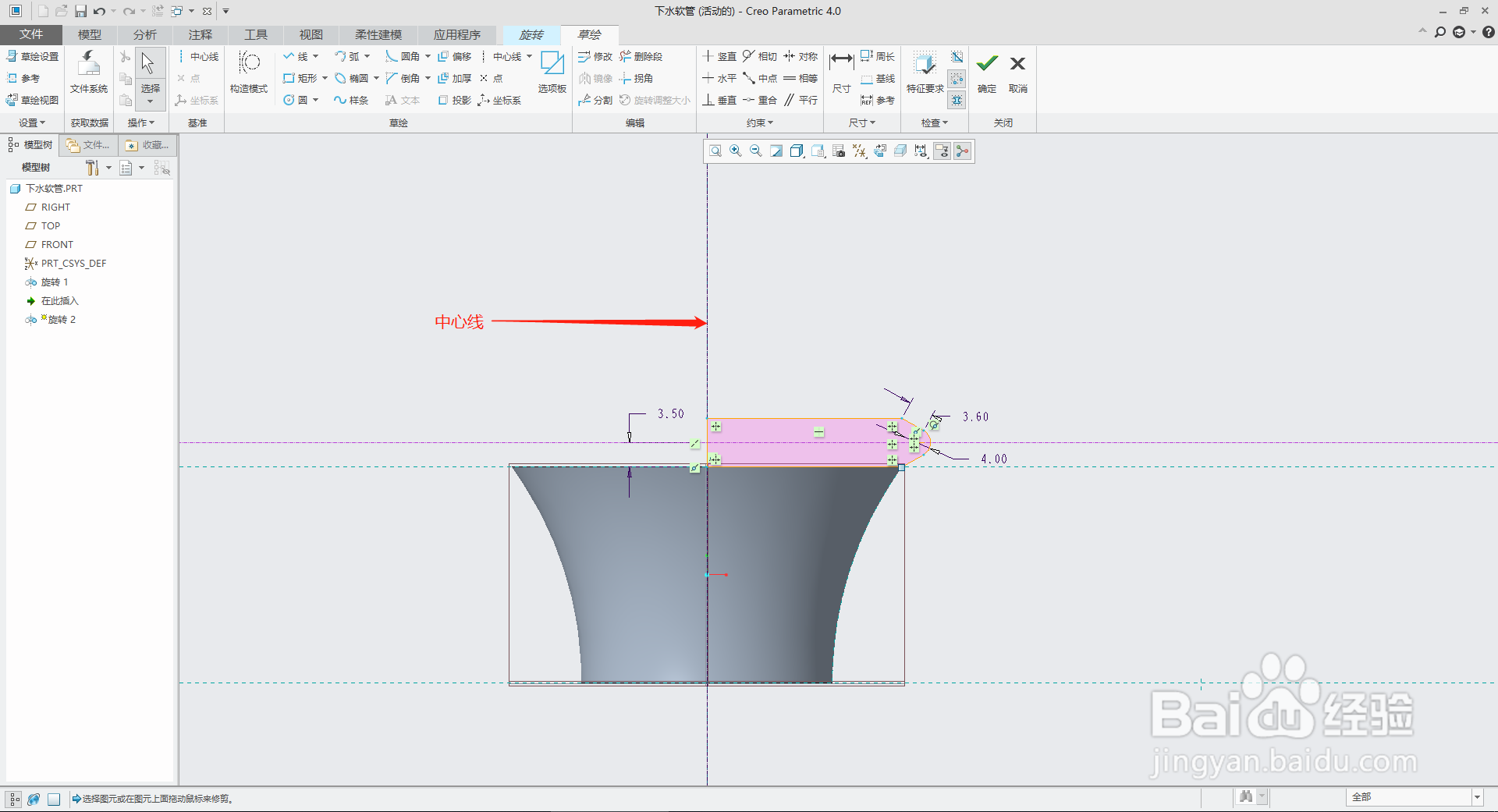
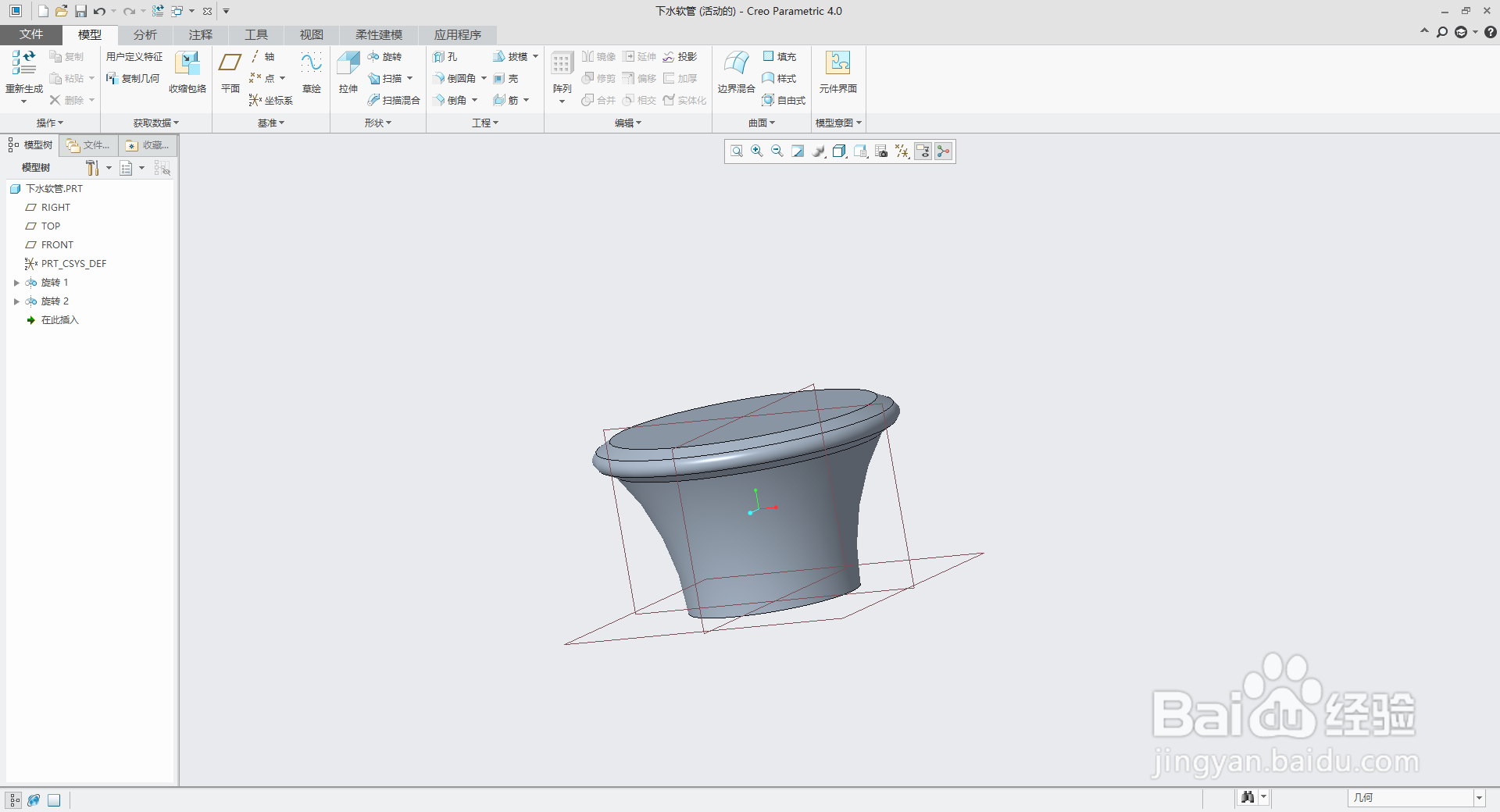
4、选中旋转特征2,单击【阵列】进行阵列。阵列方式选择【方向】,依次设置阵列平面和方向、阵列数量,然后完成阵列。
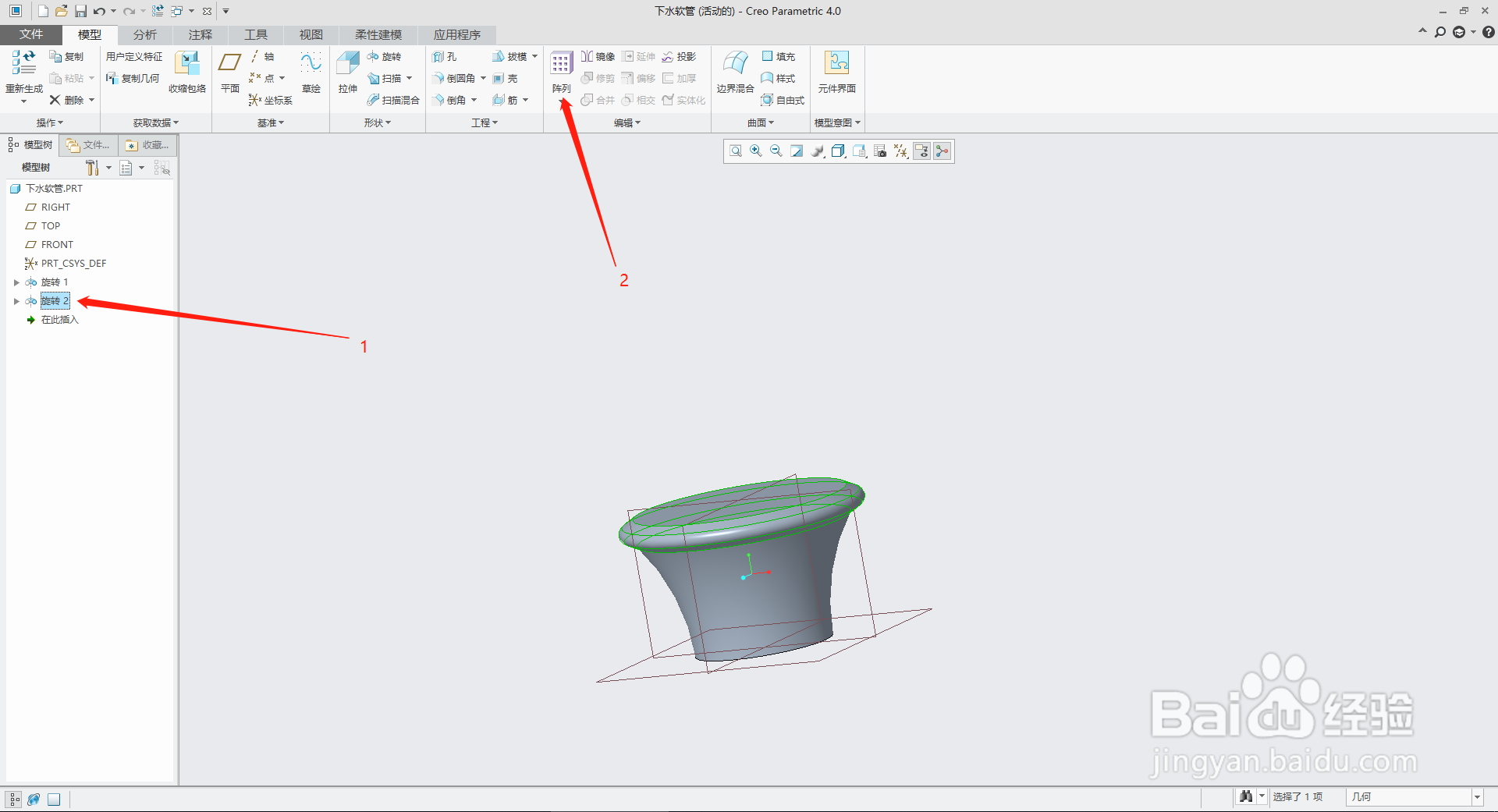
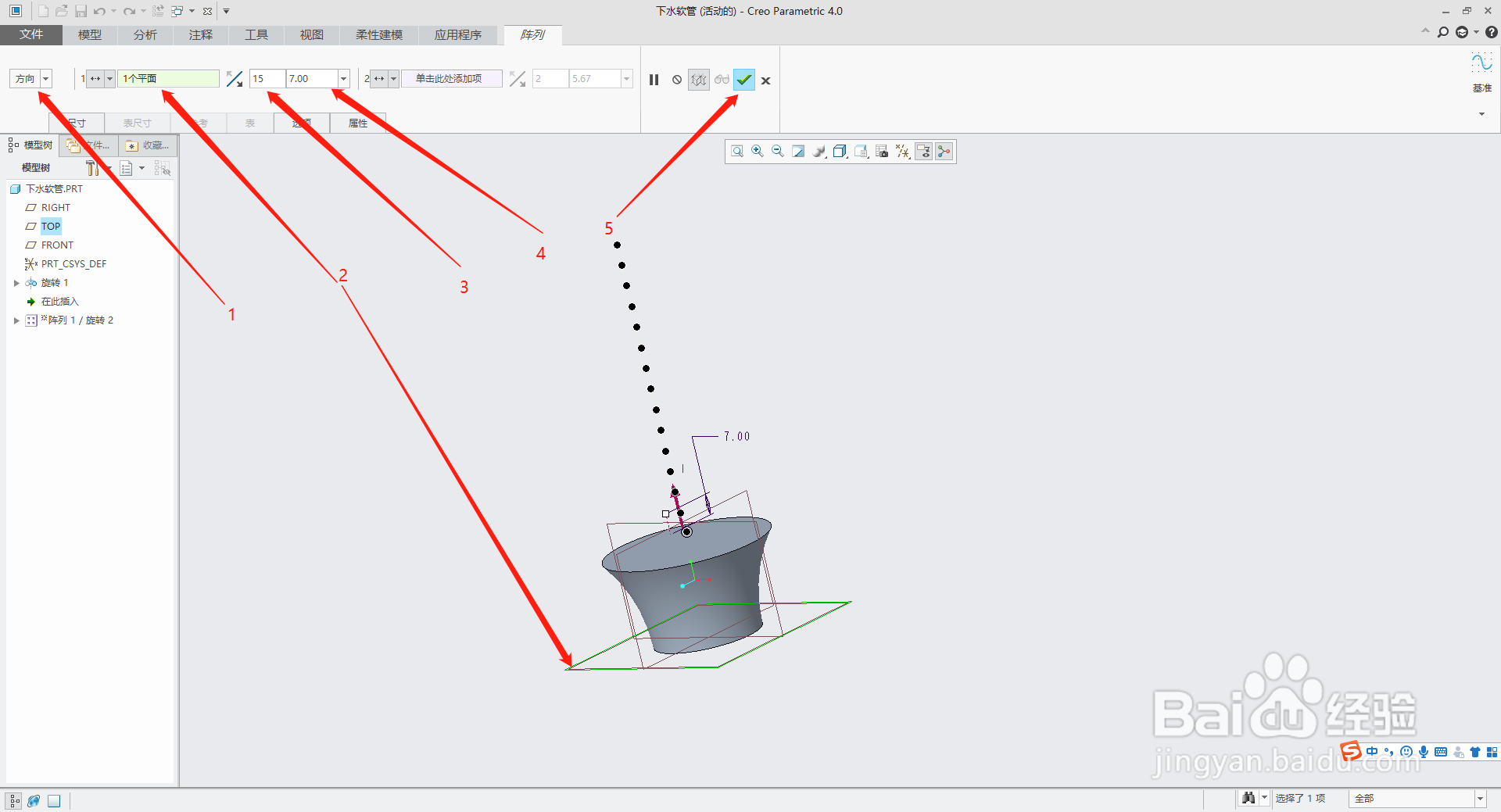
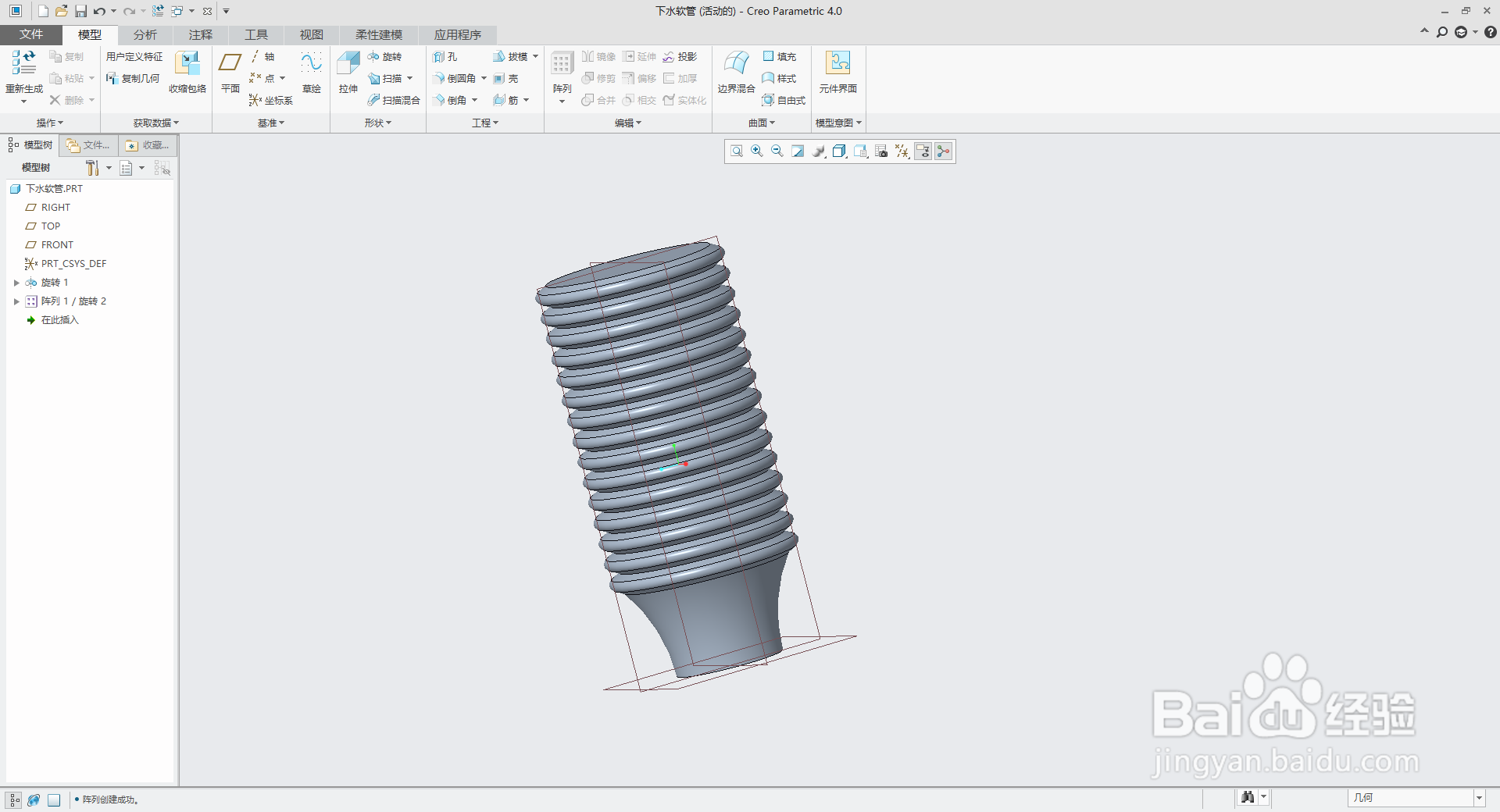
5、使用旋转命令,草绘如图所示截面及中心线。
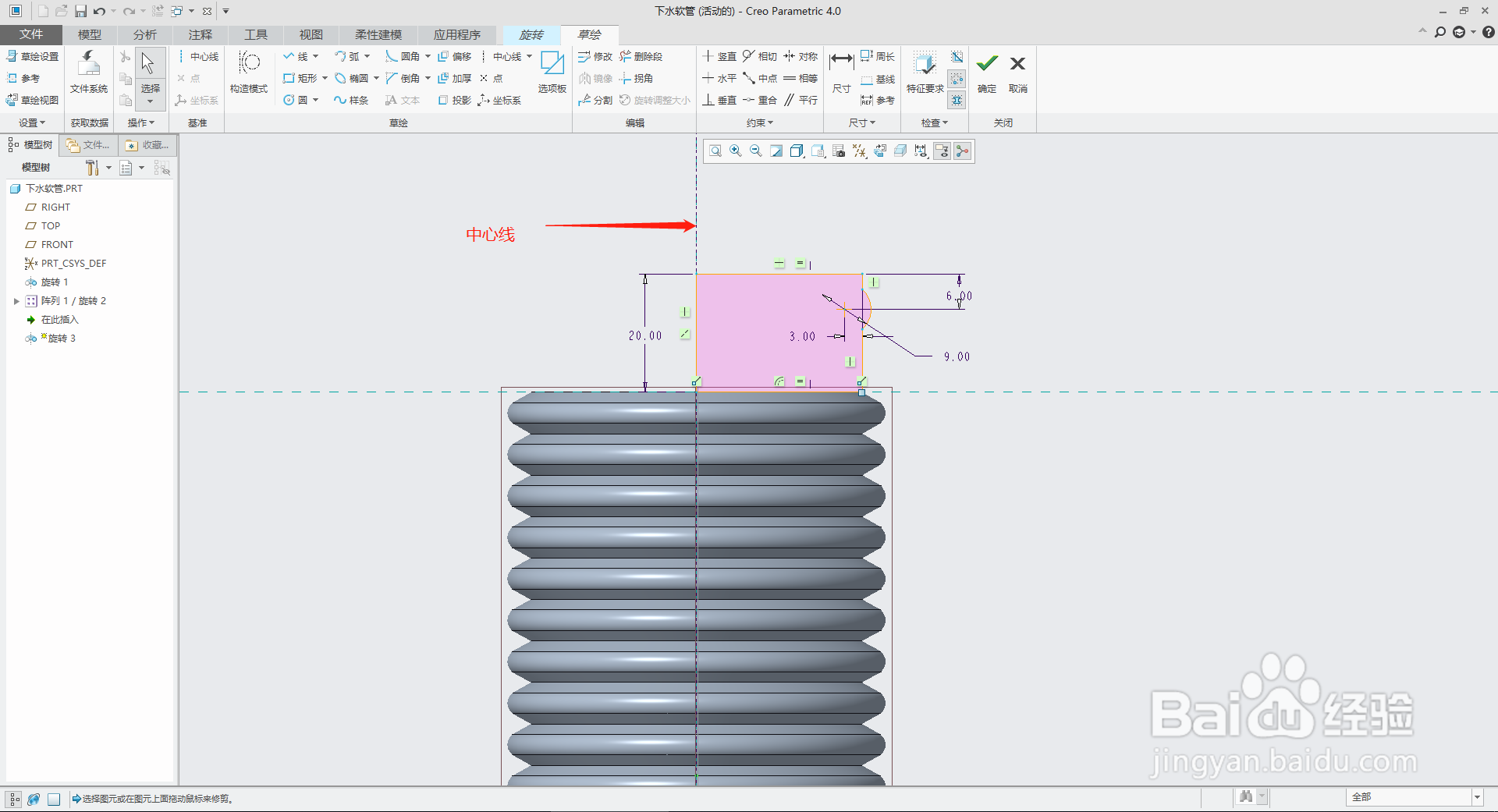
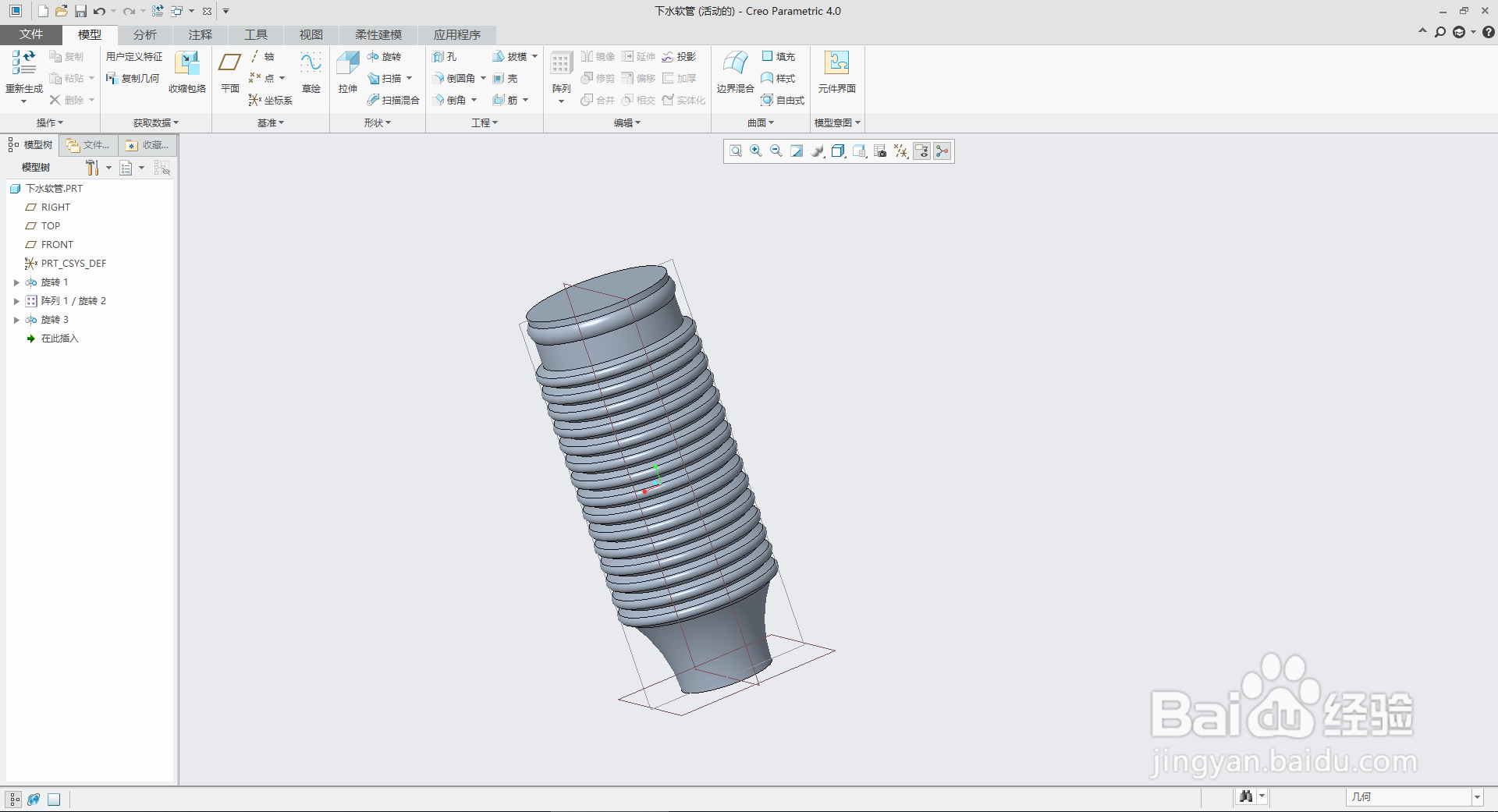
6、点击【壳】命令,输入厚度1.2,并且移除上下两个表面,点击完成。
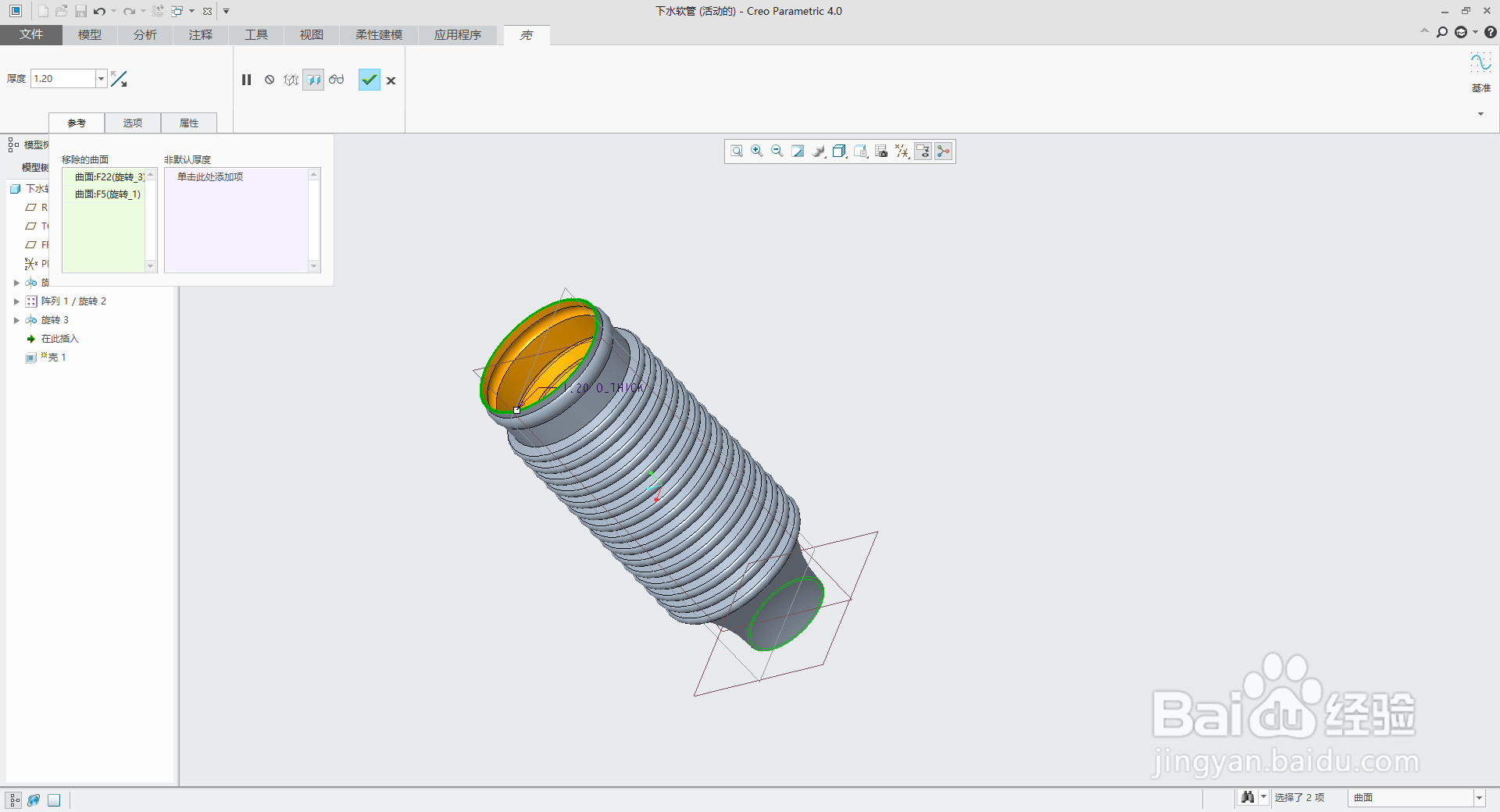
7、最后完成效果。